Panggilan Microsoft Teams dengan kecerdasan percakapan
Siapkan panggilan Teams terintegrasi dengan kecerdasan percakapan agar penjual dapat menghubungi pelanggan secara langsung dari Dynamics 365 dan mendapatkan wawasan real-time, ringkasan panggilan kaya, dan banyak lagi.
Persyaratan lisensi dan peran
| Jenis persyaratan | Anda harus memiliki |
|---|---|
| Lisensi | Dynamics 365 Sales Premium atau Dynamics 365 Sales Enterprise Informasi lebih lanjut: Harga Dynamics 365 Sales |
| Peran keamanan | Administrator Sistem Informasi selengkapnya: Peran keamanan yang telah ditentukan sebelumnya untuk Penjualan |
Gambaran Umum
Microsoft Teams Dialer membantu penjual menjadi lebih produktif dan menyelesaikan pekerjaan secara lebih efektif dengan menelepon pelanggan langsung dari dalam aplikasi Dynamics 365 Pusat Penjualan. Informasi lebih lanjut: Panggilan menggunakan Microsoft Teams
Kecerdasan percakapan menggunakan analisis dan ilmu data untuk mengumpulkan data dari rekaman panggilan penjual dan Dynamics 365 Sales. Kecerdasan Percakapan menganalisis data untuk menyediakan informasi dan wawasan untuk mengelola tim penjualan Anda secara cerdas dan secara proaktif melatih penjual. Informasi lebih lanjut: Gambaran umum Kecerdasan Percakapan
Opsi lisensi
Dengan lisensi Sales Enterprise, Anda mendapatkan jam Kecerdasan Percakapan (pemrosesan dan perekaman panggilan) dan jam panggilan Teams yang tidak terbatas.
Menyiapkan Microsoft Teams panggilan dengan Kecerdasan Percakapan
Pada halaman Pengaturan penjualan, di bawah Kecerdasan Percakapan, pilih Pengaturan cepat.
Catatan
Untuk menggunakan panggilan Teams, penjual memerlukan lisensi yang valid untuk Microsoft Teams, Sistem Telepon, dan Paket Panggilan atau Perutean Langsung, selain nomor telepon yang ditetapkan. Pelajari lebih lanjut
Aktifkan panggilan Teams.
Secara default, opsi berikut diaktifkan:
- Menjawab panggilan masuk di Dynamics 365 Memungkinkan penjual menerima panggilan Teams di Dynamics 365 Sales. Jika Anda menonaktifkannya, penjual hanya dapat melakukan panggilan Teams keluar dari dalam Dynamics 365.
- Panggilan internal hanya akan berdering di aplikasi Teams, bukan di Dynamics 365 Menunjukkan bahwa panggilan dari pengguna internal tidak akan berdering dan tidak akan dilacak di Dynamics 365. Dalam hal ini, panggilan dari kontak eksternal akan berdering di Dynamics 365 dan panggilan internal hanya akan berdering di Teams. Anda dapat menghapus kotak centang jika Anda ingin penjual menerima panggilan eksternal dan internal di Dynamics 365.
- Di bagian Aktifkan untuk , pilih salah satu opsi berikut untuk memberikan izin kepada pengguna untuk melihat Microsoft Teams dialer:
- Semua peran keamanan: Pilih opsi ini untuk memberikan akses ke view Microsoft Teams dialer kepada pengguna di semua peran keamanan di organisasi Anda.
- Peran keamanan tertentu: Pilih opsi ini untuk menentukan peran keamanan saat Anda ingin memberikan akses ke view Microsoft Teams dialer kepada pengguna tertentu.
Aktifkan sakelar Perekaman dengan transkripsi dan wawasan real time untuk memungkinkan penjual merekam panggilan dengan menggunakan Pemanggil Teams dan mendapatkan hasil maksimal dari setiap panggilan dengan kemampuan Kecerdasan Percakapan tingkat lanjut seperti wawasan yang didukung AI, ringkasan panggilan yang kaya, dan banyak lagi.
- Di bagian Aktifkan untuk , pilih salah satu opsi berikut untuk memberikan izin kepada pengguna untuk merekam panggilan:
- Semua peran keamanan: Pilih opsi ini untuk mengizinkan perekaman panggilan oleh semua peran keamanan di organisasi Anda.
- Peran keamanan tertentu: Pilih opsi ini untuk mengizinkan perekaman panggilan hanya oleh peran keamanan tertentu.
Tip
- Untuk menerapkan kemampuan perekaman panggilan di seluruh organisasi Anda, pilih Semua peran keamanan.
- Untuk implementasi bertahap di organisasi Anda, buat peran keamanan yang berbeda untuk setiap grup pengguna, lalu tetapkan peran keamanan sesuai dengannya.
- Di bagian Aktifkan untuk , pilih salah satu opsi berikut untuk memberikan izin kepada pengguna untuk merekam panggilan:
Pilih Perbarui.
Setelah pengaturan diaktifkan, penjual dapat melakukan panggilan Teams ke pelanggan mereka dari dalam aplikasi Dynamics 365 Pusat Penjualan. Mereka juga dapat merekam panggilan dan menerapkan kemampuan Kecerdasan Percakapan untuk mendapatkan hasil maksimal dari setiap panggilan.
Catatan
Anda juga dapat mengaktifkan panggilan Teams untuk aplikasi lain dari opsi Pengaturan lanjutan di Microsoft Teams halaman penyiapan panggilan . Informasi lebih lanjut: Mengonfigurasi Microsoft Teams dialer
Pengaturan tingkat lanjut
Jika Anda ingin membuat konfigurasi lanjutan untuk panggilan Teams dan pengaturan Kecerdasan Percakapan, pilih Buka pengaturan Kecerdasan Percakapan tingkat lanjut di bagian atas panel penyiapan cepat. Untuk informasi tentang konfigurasi lanjutan, buka Pengalaman penyiapan pertama kali untuk Microsoft Teams Kecerdasan Percakapan.
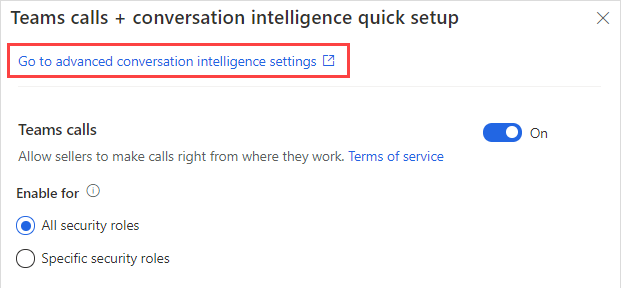
Nonaktifkan panggilan Teams dan Kecerdasan Percakapan
Pilih Buka pengaturan Kecerdasan Percakapan tingkat lanjut di bagian atas panel penyiapan cepat.
Nonaktifkan panggilan Teams dan Perekaman dengan transkripsi dan wawasan real time toggles.
Catatan
Jika Anda mematikan panggilan Teams,Merekam dengan transkripsi dan wawasan real time juga akan dimatikan. Namun, Anda hanya dapat menonaktifkan Kecerdasan Percakapan (perekaman panggilan) dan membiarkan opsi panggilan Teams aktif.
Pilih Perbarui.
Informasi terkait
Akselerator penjualan
Microsoft Teams kolaborasi
Penilaian prospek dan peluang